win11d盘怎么扩展 Win11d盘扩容失败的原因和解决办法是什么?
win11d盘怎么扩展,Win11d盘的扩展是为了增加系统的存储空间,但有时在扩容时会遇到失败的情况,使得用户无法顺利完成操作。这可能会给用户带来诸多不便,因此了解Win11d盘扩容失败的原因和解决办法非常重要。在下文中我们将探讨一些常见的扩容失败原因以及可能的解决办法,帮助用户更好地解决扩容问题。
Win11d盘扩容失败的原因和解决办法是什么?
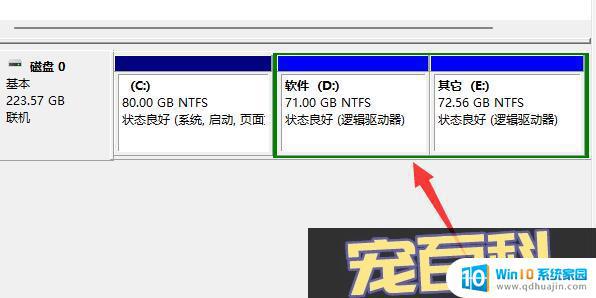
Win11d盘为什么不能扩展?很多用户在使用电脑的时候都觉得自己的D盘空间不够,想要扩展D盘空间。但是操作时,他们发现自己的win11d磁盘无法扩展,扩展卷是灰色的。事实上,这可能是由于磁盘空间不足造成的。让我们来看看解决方案。
win11d盘为什么扩展不了
一、空间不足
1、首先,扩展d盘需要保证你的磁盘有“可用空间”。如图所示。
2、如果像这样没有可用空间,那自然就没有办法扩展了。
3、这时候想要扩展d盘,可以找到其他磁盘,右键选择“压缩卷”。
4、输入想要扩展的空间进行压缩,再点击“确定”就能获得可用空间了。
二、磁盘不相邻
1、要扩展一个磁盘,可用空间必须要在相邻的位置。
2、如下图所示,可用空间与“E盘”相邻。所以这时候d盘无法扩展,只有E盘可以扩展。
3、这时候如果我们想要扩展d盘的话,只能先备份好e盘文件。再右键e盘“删除卷”。
4、删除之后我们就可以获得与d盘相邻的可用空间了。
最近不少Windows 11用户在扩容Win11d盘时遇到了一些问题。扩容失败的原因可能包括磁盘损坏、未分配空间不足等等。为了解决这些问题,我们建议在扩容前做好备份工作,同时检查磁盘状态和未分配空间,并尝试使用专业的磁盘扩容工具来解决问题。
win11d盘怎么扩展 Win11d盘扩容失败的原因和解决办法是什么?相关教程
热门推荐
win11系统教程推荐
- 1 win11清理标记删除文件 笔记本如何彻底删除文件
- 2 win11关机更新卡住 windows11更新卡住怎么办
- 3 win11系统计算机图标不见了 win11桌面图标不见了找回方法
- 4 win11联想笔记本关闭杀毒软件 win11杀毒软件如何关闭
- 5 win1123h2开机速度慢 Windows10开机慢解决方法
- 6 win11外接键盘后如何禁止原键盘 外接键盘后如何停用笔记本键盘
- 7 win11如何调整桌面文件能随意拖动 电脑桌面图标拖动功能
- 8 更新到win11怎么没声音 Win11更新后没有声音的解决方案
- 9 win11不能拖文件到地址栏 Win11 23H2拖拽文件到地址栏无效解决方法
- 10 win11游戏中输入法 win11玩游戏关闭输入法教程
win11系统推荐
- 1 雨林木风ghost win11 64位专业破解版v2023.04
- 2 番茄花园ghost win11 64位官方纯净版v2023.04
- 3 技术员联盟windows11 64位旗舰免费版v2023.04
- 4 惠普笔记本win7 64位专业免激活版v2023.04
- 5 风林火山ghost win11 64位专业稳定版v2023.04
- 6 电脑公司win11 64位正式旗舰版v2023.04
- 7 系统之家ghost win11 64位简体中文版下载v2023.04
- 8 萝卜家园ghost win11 64位装机纯净版下载v2023.04
- 9 深度技术ghost win11 64位正式免激活版下载v2023.04
- 10 电脑公司Windows11 64位官方纯净版v2023.04